Introducción a la vectorización de imágenes
La vectorización es el proceso de convertir una imagen rasterizada, compuesta por píxeles, en una imagen vectorial, que se basa en fórmulas matemáticas y líneas. Este proceso resulta esencial en el diseño gráfico, ya que ofrece numerosos beneficios en términos de calidad y flexibilidad. A diferencia de las imágenes rasterizadas, que pueden perder definición al ser ampliadas, las imágenes vectoriales pueden ser escaladas a cualquier tamaño sin perder claridad. Esta cualidad de escalabilidad es particularmente valiosa en la creación de logotipos, ilustraciones y otros elementos gráficos que requieren ser reutilizados en diversas aplicaciones y tamaños.
La principal diferencia entre estas dos categorías de imágenes radica en su composición: mientras que las imágenes rasterizadas son fijadas en una resolución específica y pueden ser propensas a la pixelación, las imágenes vectoriales son infinitamente ajustables. Esta característica no solo permite una mayor libertad creativa en la manipulación y diseño, sino que también conduce a una optimización en el uso de recursos, ya que los archivos vectoriales tienden a tener tamaños más pequeños en comparación con sus equivalentes rasterizados.
Los usos comunes de las imágenes vectoriales son amplios y abarcan desde la creación de logotipos y emblemas hasta gráficos complejos para impresión y web. En la industria del diseño gráfico, los diseñadores utilizan vectores para garantizar que cualquier material visual que produzcan mantenga su integridad y calidad en diversas plataformas y formatos. Esta versatilidad es la razón por la que dominar el proceso de vectorización es fundamental para cualquier profesional del diseño, así como para quienes buscan mejorar sus habilidades en herramientas como Adobe Illustrator.
Preparación de la imagen en Adobe Illustrator
La preparación de la imagen o logo en Adobe Illustrator es un paso crucial antes de proceder con la vectorización. El primer paso consiste en abrir el archivo deseado en el programa. Esto se puede lograr seleccionando “Archivo” en la barra de menús y luego “Abrir”. Es importante seleccionar una imagen que esté en un formato compatible, como JPG, PNG, o TIFF. Una vez abierta la imagen, el siguiente paso es ajustar su tamaño y resolución. Adobe Illustrator permite modificar el tamaño de la imagen, lo cual es esencial para asegurar que los detalles se mantengan nítidos durante el proceso de vectorización.
Para ajustar el tamaño, dirígete a “Objeto” en la barra de menús, luego selecciona “Transformar” y finalmente “Escalar”. Asegúrate de mantener las proporciones de la imagen, seleccionando la opción de “Constrain Proportions”. La resolución es otro factor importante; es recomendable trabajar con imágenes que tengan una resolución mínima de 300 ppi para garantizar la calidad del resultado final.
Otro aspecto a considerar es el tipo de imagen que es ideal para la vectorización. Las imágenes con líneas claras y contornos definidos suelen producir mejores resultados. Evita imágenes muy complejas o borrosas, ya que pueden dificultar el proceso de vectorización y resultar en un trabajo menos limpio. Al seleccionar la imagen base, observa las formas, colores y el nivel de detalle; una imagen sencilla y con colores planos suele ser más fácil de vectorizar. En este sentido, es recomendable elegir logos o gráficos que no contengan demasiados colores o adornos elaborados.
Proceso de vectorización en Adobe Illustrator
La vectorización de una imagen o logo en Adobe Illustrator es un proceso que permite transformar gráficos rasterizados en gráficos vectoriales, lo que resulta en una calidad superior y la capacidad de escalar sin perder definición. El primer paso en este proceso es abrir la imagen que se desea vectorizar en Illustrator. Una vez que la imagen esté cargada, se puede acceder a la herramienta ‘Calco de Imagen’, que es una de las opciones más utilizadas para iniciar la vectorización.
Al seleccionar ‘Calco de Imagen’, el software ofrece varias configuraciones predeterminadas que se pueden ajustar según las necesidades específicas del diseño. Es fundamental experimentar con estas opciones para obtener un resultado óptimo. Las configuraciones como ‘Blanco y negro’, ‘Grayscale’ o ‘Color’ son útiles dependiendo del tipo de imagen que se esté vectorizando. Tras ajustar las configuraciones, Illustrator presentará una previsualización de la imagen vectorizada, lo cual permite ver si los resultados cumplen con las expectativas.
Una vez que se obtiene la imagen vectorizada, es crucial revisar los puntos de anclaje generados. Estos puntos son esenciales para definir la forma y los contornos de la imagen. Si se observan irregularidades o se desea refinar el trazado, se pueden utilizar herramientas como el ‘Pincel de Selección’ o el ‘Editor de Puntos de Anclaje’ para realizar ajustes precisos. Adicionalmente, existe la opción de realizar un trazado manual, que permite tener un control total sobre cada línea y forma, ideal para trabajos que requieren un acabado más detallado.
Finalmente, para perfeccionar la imagen vectorizada, se recomienda utilizar las herramientas de edición de Illustrator, aplicando técnicas como agregar gradientes, sombras o efectos de transparencia que pueden mejorar la presentación general del diseño. Este enfoque asegura que el resultado final no solo sea vectorizado correctamente, sino que también esté estéticamente pulido y profesional.
Exportación y uso del logo vectorizado
Una vez que haya vectorizado su imagen o logo en Adobe Illustrator, el siguiente paso crucial es la exportación del archivo en formatos adecuados para su uso. Los formatos más comunes para la exportación de logos vectorizados son SVG (Scalable Vector Graphics), AI (Adobe Illustrator) y EPS (Encapsulated PostScript). Cada uno de estos formatos tiene características específicas que los hacen ideales para diferentes aplicaciones. Por ejemplo, el formato SVG es especialmente útil para la web gracias a su capacidad de escalar sin pérdida de calidad y su soporte para animaciones. El formato AI, por otro lado, es exclusivo de Adobe, lo que lo convierte en la mejor opción si planea realizar ediciones futuras en Illustrator. Finalmente, el EPS es ampliamente reconocido y compatible con la mayoría de los programas de diseño, lo cual lo hace ideal para la impresión.
Al exportar su logo, es importante seguir mejores prácticas para asegurarse de que el archivo esté optimizado para su propósito. Por ejemplo, para la impresión, se recomienda exportar en alta resolución y confirmar que los colores estén en el modo CMYK. Para usos digitales, como en sitios web o redes sociales, debe asegurarse de que el archivo exportado tenga una resolución adecuada para mantener una carga rápida sin sacrificar la calidad visual. También es vital mantener una copia editable del archivo vectorizado, ya que esto le permitirá realizar cambios futuros, como ajustes de color o modificaciones de diseño sin perder calidad.
Finalmente, al introducir su nuevo logo vectorizado en proyectos profesionales, considere cómo se presenta en diferentes medios. Su utilización puede extenderse desde tarjetas de presentación hasta publicidad digital. Asegúrese de que el logo mantenga su claridad y estilo en todos los formatos y tamaños. Recuerde que un logo bien utilizado no solo fortalece la identidad de su marca, sino que también contribuye a una percepción profesional en el mercado.
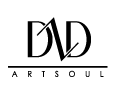



Add a Comment